google浏览器如何批量删除浏览历史记录
正文介绍
首先,打开Chrome浏览器,点击右上角三个点组成的菜单图标,选择“历史记录”选项,或者直接按快捷键“Ctrl+H”快速打开历史记录页面。
在历史记录页面中,默认会显示按时间顺序排列的浏览记录。若要批量删除,可点击页面左上角的“清除浏览数据”按钮。
接着,在弹出的“清除浏览数据”对话框中,可选择要删除的历史记录的时间范围,比如可以选择全部时段,也可以选择特定的时间段,如过去一小时、过去一天、过去一周等。同时,除了浏览历史记录外,还可勾选是否要一并删除下载记录、Cookie及其他站点数据、缓存的图片和文件等相关内容。
最后,确认无误后,点击“清除数据”按钮,即可批量删除所选时间范围内的浏览历史记录以及其他勾选的相关数据内容。

首先,打开Chrome浏览器,点击右上角三个点组成的菜单图标,选择“历史记录”选项,或者直接按快捷键“Ctrl+H”快速打开历史记录页面。
在历史记录页面中,默认会显示按时间顺序排列的浏览记录。若要批量删除,可点击页面左上角的“清除浏览数据”按钮。
接着,在弹出的“清除浏览数据”对话框中,可选择要删除的历史记录的时间范围,比如可以选择全部时段,也可以选择特定的时间段,如过去一小时、过去一天、过去一周等。同时,除了浏览历史记录外,还可勾选是否要一并删除下载记录、Cookie及其他站点数据、缓存的图片和文件等相关内容。
最后,确认无误后,点击“清除数据”按钮,即可批量删除所选时间范围内的浏览历史记录以及其他勾选的相关数据内容。
相关阅读



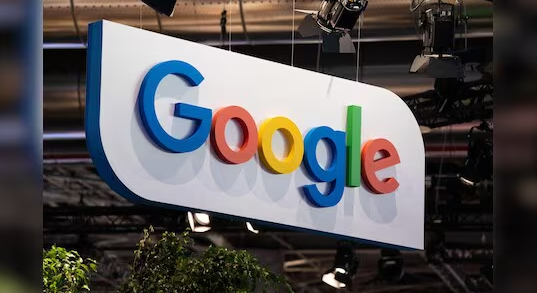

Chrome浏览器下载插件安装失败提示权限不足怎么办
Chrome浏览器插件安装失败提示权限不足,建议以管理员身份运行浏览器或调整安装目录权限。

谷歌浏览器官网下载慢或失败怎么办
针对谷歌浏览器官网下载速度慢或失败的情况,提供详细排查思路和修复方法,帮助用户解决下载障碍,确保顺利完成下载安装。

谷歌浏览器插件权限管理及风险防范措施
分享谷歌浏览器插件权限管理的实用经验及风险防范措施,帮助用户合理控制插件权限,避免隐私泄露和安全风险,保障浏览安全。
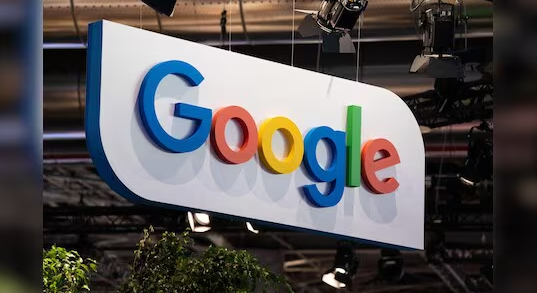
Chrome浏览器插件更新后性能会明显提升吗
Chrome浏览器插件更新教程提供实测操作方法,包括插件更新步骤、性能对比和优化技巧,帮助用户评估更新后性能是否显著提升。
